
Вы можете использовать ту же самую технику выделения с применением канала, описанную в предыдущей статье для создания эффекта силуэта. Однако вместо того, чтобы добавить слой-маску, вы можете добавить новый слой, а затем залить выделенную область черным. Таким образом, силуэт будет находиться на своем собственном слое, облегчая вам его последующие правки и изменения.
Для создания быстрого силуэта выделите (любым из описанных на сайте способов, но я рекомендую лишний раз закрепить этот способ) объект так, чтобы у вас получилась основная выделенная область и вы смотрели на полноцветное изображение.
1. Если вы видите «марширующих муравьев», бегающих вокруг объекта, вы готовы к созданию нового слоя и заливки выделенной области черным цветом.

Для этого откройте палитру слоев и добавьте новый слой. Затем перетащите его в верхнюю позицию списка.
2. Выделив новый слой, выберите команду меню Редактирование => Выполнить заливку. Выберите черный цвет из раскрывающегося списка Использовать и нажмите кнопку ОК, чтобы закрыть диалоговое окно. Ваш силуэт готов, но можно еще добавить какой-нибудь яркий фон.

3. Чтобы создать новый фон — инвертируйте изображение (команда Ctrl+Shift+I). Затем создайте новый слой (команда Ctrl+Shift+N) и поместите его вверх списка. Посмотрите на нижнюю часть палитры и щелкните мышью по значку корректирующего слоя (он выглядит как наполовину черный, наполовину белый круг). Из появившегося меню выберите вариант Цвет, чтобы открыть диалоговое окно Палитра цветов; подберите нужный цвет и нажмите кнопку ОК.

Вот и все! Если вам необходимо отредактировать силуэт (может быть, вы хотите стереть что-то или наложить несколько штрихов черной кистью), выделите этот слой — и он в вашем распоряжении. Аналогичным образом, если вы хотите изменить цвет фона, дважды щелкните по слою Заливка цветом и выберите новый цвет.
Теперь вы начинаете понимать возможности использования каналов для создания выделенных областей!
 Обучение фотошопу и.. Уроки фотошопа CS5 на русском языке для начинающих Обучение и уроки фотошопа CS5 на русском языке для начинающих
Обучение фотошопу и.. Уроки фотошопа CS5 на русском языке для начинающих Обучение и уроки фотошопа CS5 на русском языке для начинающих



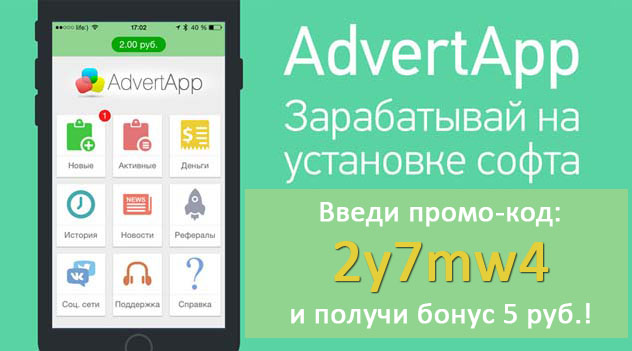


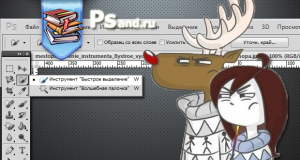
очень интересный сайт, много полезной информации) поставлю в закладки